Creare una sezione usando un modello di Resource Manager
Le sezioni di rete consentono di ospitare più reti logiche indipendenti nella stessa distribuzione di Azure Private 5G Core. Le sezioni vengono assegnate ai criteri SIM e agli indirizzi IP statici, fornendo reti end-to-end isolate che possono essere personalizzate per requisiti di larghezza di banda e latenza diversi.
In questa guida pratica si apprenderà come creare una sezione nella rete mobile privata usando un modello di Azure Resource Manager (modello arm). È possibile configurare un tipo di sezione/servizio (SST) e un differenziatore di sezioni (SD) per le sezioni associate alle VM di cui verrà effettuato il provisioning in un sito 5G. Se viene effettuato il provisioning di una SIM in un sito 4G, la sezione associata al criterio SIM deve contenere una SD vuota e un valore pari a 1 per SST.
Un modello di Azure Resource Manager è un file JSON (JavaScript Object Notation) che definisce l'infrastruttura e la configurazione per il progetto. Il modello utilizza la sintassi dichiarativa. Si descrive la distribuzione prevista senza scrivere la sequenza di comandi di programmazione per creare la distribuzione.
Se l'ambiente soddisfa i prerequisiti e si ha familiarità con l'uso dei modelli di Resource Manager, selezionare il pulsante Distribuisci in Azure. Il modello verrà aperto nel portale di Azure.
Prerequisiti
- Identificare il nome della risorsa rete mobile corrispondente alla rete mobile privata.
- Raccogliere le informazioni in Raccogliere le informazioni necessarie per una sezione di rete. Se la sezione verrà usata da 4 G UES, non è necessario raccogliere i valori SST e SD.
- Assicurarsi di poter accedere al portale di Azure usando un account con accesso alla sottoscrizione attiva usata per creare la rete mobile privata. Questo account deve avere il ruolo predefinito Collaboratore o Proprietario nell'ambito della sottoscrizione.
- Passare alla risorsa Packet Core Control Plane e assicurarsi che il campo Stato installazione principale pacchetti contenga Operazione completata. Ciò consente di evitare errori durante la gestione delle sezioni di rete assicurando che non siano in esecuzione altri processi. Se è stato appena completato l'esecuzione di un processo, potrebbero essere necessari alcuni minuti per aggiornare il campo Stato installazione di Base pacchetti.
Rivedere il modello
Il modello usato in questa guida pratica proviene dai modelli di avvio rapido di Azure.
{
"$schema": "https://schema.management.azure.com/schemas/2019-04-01/deploymentTemplate.json#",
"contentVersion": "1.0.0.0",
"metadata": {
"_generator": {
"name": "bicep",
"version": "0.25.53.49325",
"templateHash": "16508206863263740493"
}
},
"parameters": {
"location": {
"type": "string",
"metadata": {
"description": "Region where the Mobile Network will be deployed (must match the resource group region)"
}
},
"existingMobileNetworkName": {
"type": "string",
"metadata": {
"description": "Name of the Mobile Network to add a Slice to"
}
},
"sliceName": {
"type": "string",
"metadata": {
"description": "The name of the Slice"
}
},
"sst": {
"type": "int",
"minValue": 0,
"maxValue": 255,
"metadata": {
"description": "The SST value for the slice being deployed."
}
},
"sd": {
"type": "string",
"defaultValue": "",
"metadata": {
"description": "The SD value for the slice being deployed."
}
}
},
"resources": [
{
"type": "Microsoft.MobileNetwork/mobileNetworks/slices",
"apiVersion": "2024-02-01",
"name": "[format('{0}/{1}', parameters('existingMobileNetworkName'), parameters('sliceName'))]",
"location": "[parameters('location')]",
"properties": {
"snssai": {
"sst": "[parameters('sst')]",
"sd": "[if(empty(parameters('sd')), null(), parameters('sd'))]"
}
}
}
]
}
La risorsa di Azure seguente è definita nel modello.
- Microsoft.MobileNetwork/mobileNetworks/slices: una risorsa che rappresenta una sezione di rete.
Distribuire il modello
Selezionare il collegamento seguente per accedere ad Azure e aprire il modello.
Selezionare o immettere i valori seguenti, usando le informazioni recuperate in Prerequisiti.
Campo Valore Abbonamento Selezionare la sottoscrizione di Azure usata per creare la rete mobile privata. Gruppo di risorse Selezionare il gruppo di risorse contenente la risorsa di rete mobile che rappresenta la rete mobile privata. Area Selezionare l'area in cui è stata distribuita la rete mobile privata. Location Immettere il nome del codice dell'area in cui è stata distribuita la rete mobile privata. Nome rete mobile esistente Immettere il nome della risorsa rete mobile che rappresenta la rete mobile privata. Nome sezione Immettere il nome della sezione di rete. Sst Immettere il valore SST (Slice/Service Type). Se la sezione verrà usata da 4 G UES, immettere il valore 1. Sd Immettere il valore di differenziazione delle sezioni (SD). Se la sezione verrà usata da 4 G UES, lasciare vuoto questo campo. Selezionare Rivedi e crea.
Azure ora convaliderà i valori di configurazione immessi. Verrà visualizzato un messaggio che indica che i valori hanno superato la convalida.
Se la convalida non riesce, verrà visualizzato un messaggio di errore e verranno contrassegnate le schede Configurazione contenenti la configurazione non valida. Selezionare le schede contrassegnate e usare i messaggi di errore per correggere la configurazione non valida prima di tornare alla scheda Rivedi e crea .
Dopo aver convalidato la configurazione, è possibile selezionare Crea per creare la sezione. Il portale di Azure visualizzerà una schermata di conferma al momento della creazione della sezione.
Esaminare le risorse distribuite
Nella schermata di conferma selezionare Vai al gruppo di risorse.
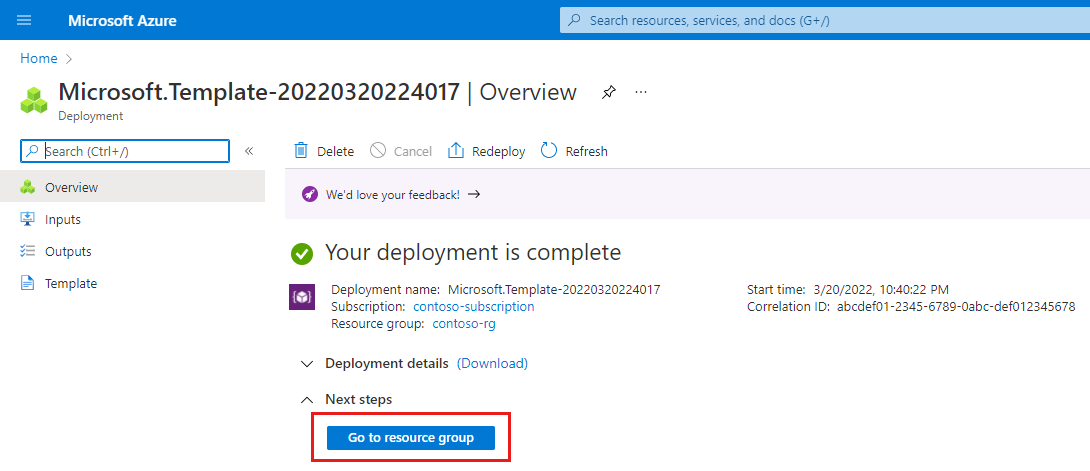
Verificare che il gruppo di risorse contenga una nuova risorsa Slice che rappresenta la sezione di rete.
Passaggi successivi
- Vedere Raccogliere le informazioni necessarie per un sito per le informazioni necessarie per effettuare il provisioning di un sito.
- Per altre informazioni sulla progettazione della configurazione del controllo dei criteri per la rete mobile privata, vedere Controllo dei criteri.
